Onko liian monta kuvaa ylittänyt iPhone Photos -sovelluksesi? Kun yhä useammat valokuvat vievät tallennustilaasi, sinun on harkittava iPhone-kuvien hallintaa. Onneksi kuvien siirtäminen iPhone-laitteesta uuteen iPhone-/Android- tai tietokoneeseen ei ole vaikeaa, jos sinulla on iPhone-valokuvien siirtotyökalu. Tässä viestissä luetellaan 6 parasta iPhonen valokuvien siirto ohjelmia, joiden avulla voit siirtää valokuvia iPhonesta iPhoneen/Androidiin tai iPhonesta Windows -tietokoneeseen tai Mac -tietokoneeseen.
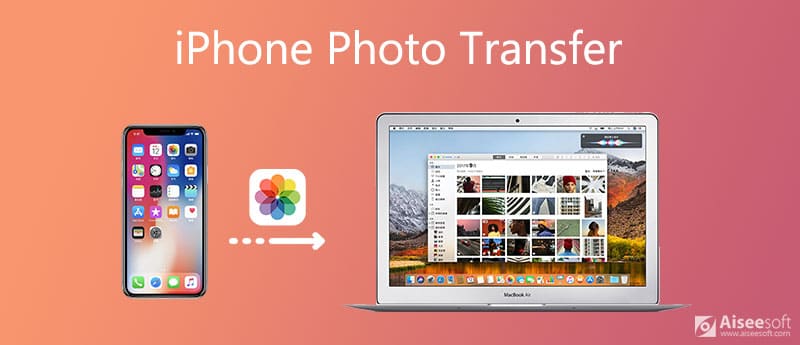
Aiseesoft FoneTrans on suunniteltu siirtämään valokuvia iPhonen ja tietokoneen välillä. Voit viedä iPhonen kamerarullan ja valokuvan tietokoneeseen ja tuoda paikalliset valokuvat iPhoneen ilman menetyksiä. Tämän iPhone Photo Transferin avulla voit myös siirtää valokuvia iPhonen ja muiden laitteiden välillä. Voit poistaa ei-toivotun valokuvan/kameran rullan ja esikatsella iPhonen valokuvia esikatseluikkunassa. Äskettäin julkaistu iPhone Photo Transfer antaa sinulle enemmän mahdollisuuksia tukea iPhone 15/14/13/12/11/X/8/7/6, iPadia ja iPodia, jotka tukevat uusinta iOS 17 -versiota.

Lataukset
FoneTrans - Paras valokuvien siirto iPhonelle
100 % turvallinen. Ei mainoksia.
100 % turvallinen. Ei mainoksia.
Aiseesoft FoneTransin tärkeimmät ominaisuudet
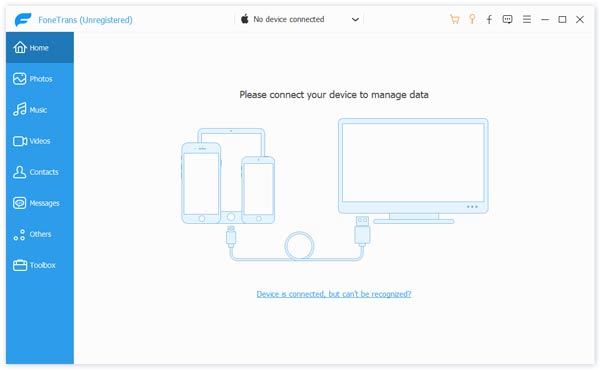


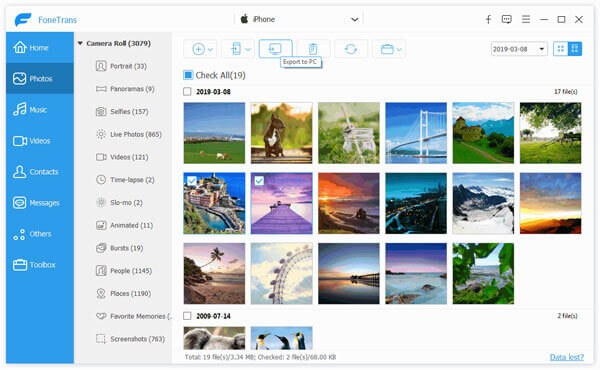
Voit myös käyttää erinomaisia iPhone-kuvien siirto-ohjelmistoja viedäksesi iPhone-valokuvasi, kun vaihdat uuteen puhelimeen.
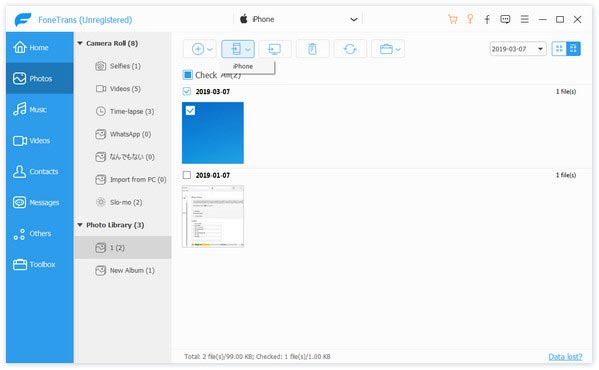
Napsauta tätä saadaksesi lisätietoja aiheesta Siirrä valokuvia Android-laitteesta iPhoneen.
Google Drive on yksi parhaista tavoista siirtää valokuvia iOS- ja Android -laitteiden välillä. Voit helposti vaihtaa tietoja iPhonesta Androidiin tai Androidista iPhoneen muutamassa minuutissa Google Driven avulla.
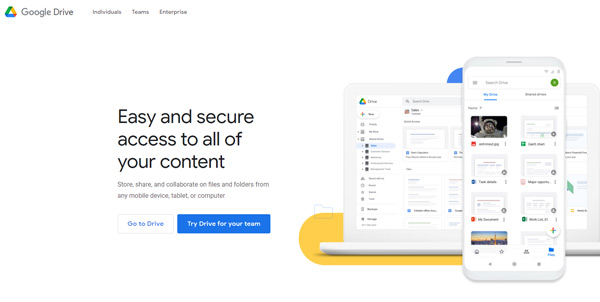
Google Driven tärkeimmät ominaisuudet
Dropbox on pilvitallennuspalvelu, jonka avulla voit tallentaa tärkeät valokuvat Dropboxiin, ja ne on helppo löytää ja synkronoida turvallisesti kaikilla iOS- ja Android -laitteillasi. Voit siis käyttää niitä tai jakaa ne muiden kanssa milloin ja missä tahansa. Älä enää tuhlaa päivää työn seurantaan.
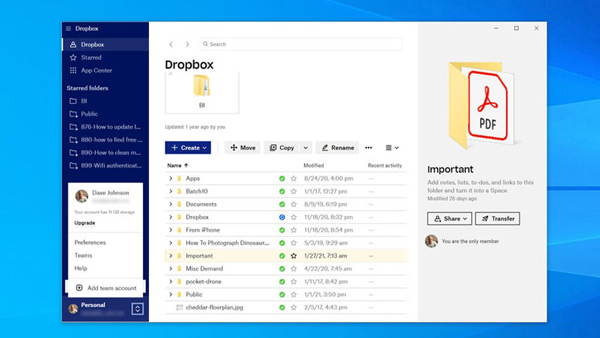
Dropboxin tärkeimmät ominaisuudet
Samsung Smart Switch on yksi parhaista ilmaisista iPhone -Android -valokuvien siirtosovelluksista, joilla voit siirtää tietoja vanhasta iOS/Android -laitteestasi Samsung -laitteeseen langattomasti. Se on ilmainen käyttää ja tukee erilaisia tietotyyppejä, kuten yhteystietoja, valokuvia, videoita, musiikkia, muistiinpanoja jne.
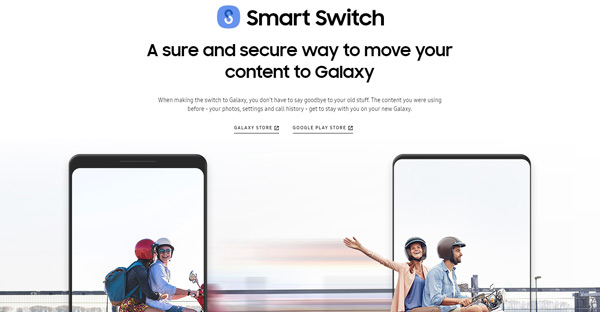
Samsung Smart Switchin tärkeimmät ominaisuudet
iMazing on erinomainen tiedonsiirto -ohjelmisto iOS- ja Android -laitteille. Tämän työkalun avulla voit katsella ja valita valokuvia, tekstiviestejä, videoita, musiikkia ja muuta ja vaihtaa niitä sitten iOS- ja Android -laitteiden välillä. Voit myös viedä laitteellasi olevat tiedostot tietokoneeseen varmuuskopiointia varten. Ohjelmisto tekee mobiilidatansiirrosta helppoa.
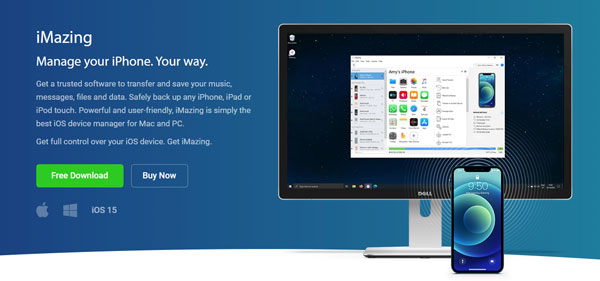
IMazingin tärkeimmät ominaisuudet
iCloud Photos on Applesin verkkopalvelu, joka toimii Photos-sovelluksen kanssa ja antaa sinun käyttää, hallita, muokata ja jakaa kuvia ja videoita saumattomasti iPhonesta, iPadista ja Macista. Sen käyttö on ilmaista, ja voit säilyttää valokuvasi ja videosi turvallisesti tallennettuna iCloudissa ja aina iPhonessa, iPadissa, iPod touchissa, Macissa, Apple TV:ssä ja iCloud.comissa.
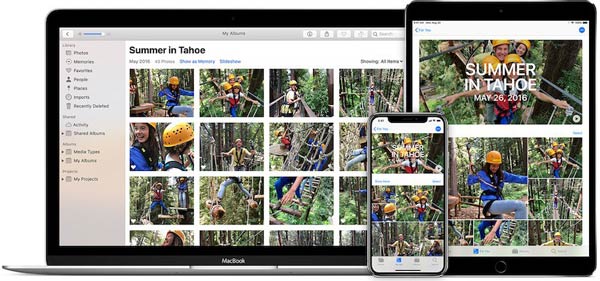
ICloud -kuvien tärkeimmät ominaisuudet
Haluat myös lukea: Palauta poistetut tai kadonneet valokuvat iCloudista.
Miten siirrät valokuvia iPhonesta toiseen?
Voit siirtää kaikkia valokuvia iPhonen välillä käyttämällä iCloud-varmuuskopiota tai vaihtaa useita kuvia AirDropilla. Jos etsit tapaa esikatsella, hallita ja synkronoida kaikkia tietojasi, sinun kannattaa käyttää ammattimaista iPhone-valokuvien siirtotyökalua, kuten FoneTransia ja 3uTools. Kaikki yllä mainitut työkalut voivat auttaa sinua hallitsemaan iPhone-kuviasi paremmin.
Miten voin siirtää valokuvia iPhonesta tietokoneeseen?
Yksi tapa on siirtää valokuvia USB -kaapelilla. Jos haluat siirtää valokuvasi tällä tavalla, tarvitset iPhonen laturin kaapelin. Liitä toinen pää iPhoneen ja toinen pää tietokoneen USB -porttiin. Voit myös siirtää valokuvia langattomasti iPhonesta Windowsiin.
Miten saan iPhone -valokuvani siirtymään nopeammin?
Kun lähetät valokuvan yhdestä iPhonesta toiseen, voit käyttää AirDropia, joka siirtää täyden laadun nopeasti. Kun haluat siirtää paljon valokuvia iPhonesta iOS/Android -laitteeseen, voit kokeilla Aiseesoft FoneTransia. Tämän ohjelmiston avulla voit siirtää suuren osan kuvista kerralla nopeasti.
Yhteenveto
Tässä artikkelissa esittelemme sinulle useita tehokkaita iPhone -valokuvien siirto -ohjelmistoja, joiden avulla voit helposti hallita iPhonen kuvia tietokoneella tai siirtää valokuvia iPhonesta iOS/Android- tai tietokoneeseen. Lataa se vain ja kokeile.
iPhonen tiedostonsiirto
1.1 Hallitse iPhone-tiedostoa 1.2 Siirrä iPhone Video 1.3 iPhone 4S tietokoneensiirtoon 1.4 iPhone ePub -siirto 1.5 iPhone ePub Transfer Macille 1.6 iPhone -valokuvien siirto 1.7 iPhonen tekstiviestien siirto 1.8 Mac iPhone Photo Transfer 1.9 Yhteyshallintaohjelmisto 1.10 Siirrä iPhone-tekstiviestit 1.11 Lataa iPhone-valokuvat tietokoneelle 1.12 Viber iPhonen tiedonsiirto
Paras iOS Transfer -sovellus hallitsemaan ja siirtämään iOS-tiedostoja iPhonesta / iPadista / iPodista tietokoneellesi tai päinvastoin ilman iTunesia.
100 % turvallinen. Ei mainoksia.
100 % turvallinen. Ei mainoksia.